Зачастую, когда мы удаляем файлы с компьютера или переносим их в корзину, они на самом деле не исчезают полностью. Простое удаление файла может оставить следы его содержимого на жестком диске, что означает, что эти данные могут быть восстановлены несанкционированным пользователем. Чтобы избежать таких проблем, требуется полное и безопасное удаление конфиденциальных данных с жесткого диска. В этой статье мы расскажем подробно, как удалить данные с жесткого диска навсегда.
Существует несколько методов удаления данных, которые обеспечивают надежное и безвозвратное удаление информации. Во-первых, можно воспользоваться специальными программами для безопасного удаления данных, такими как CCleaner, Eraser, BleachBit и другими. Эти программы позволяют перезаписать данные на диске несколько раз, чтобы обеспечить их полное и безвозвратное удаление. При использовании таких программ необходимо следовать инструкциям и указаниям, чтобы убедиться, что все данные будут безвозвратно удалены с вашего жесткого диска.
Второй способ удаления данных - физическое уничтожение жесткого диска. Этот метод может быть полезен для тех, кто хочет утилизировать старые или поврежденные жесткие диски. Однако, прежде чем принимать этот крайний шаг, убедитесь, что вы скопировали все необходимые данные и предприняли все необходимые меры предосторожности. Физическое уничтожение жесткого диска подразумевает его разбивку или сжигание, чтобы ни одна информация не могла быть восстановлена.
Руководство: как удалить данные с жесткого диска навсегда

Шаг 1: Создайте резервные копии
Прежде чем приступить к удалению данных, важно создать резервные копии всех важных файлов, чтобы в случае ошибки или непредвиденных ситуаций у вас был доступ к ним. Это поможет предотвратить потерю данных и облегчит восстановление информации, если это будет необходимо.
Шаг 2: Используйте программное обеспечение для удаления данных
На сегодняшний день существует множество программ, способных безвозвратно удалить данные с жесткого диска. Рекомендуется выбрать программу, которая имеет функцию перезаписи данных несколько раз различными образцами, чтобы максимально обезопасить информацию от возможного восстановления.
Примеры программ для безопасного удаления данных:
- CCleaner - популярная программа, предлагающая функцию безопасного удаления данных для жестких дисков.
- Eraser - отличный выбор для безвозвратного удаления файлов и папок.
- DBAN - мощное программное обеспечение, позволяющее удалить данные с жесткого диска путем полной перезаписи.
Шаг 3: Форматируйте жесткий диск
После использования программы для безопасного удаления данных рекомендуется выполнить форматирование жесткого диска. Форматирование поможет удалить оставшуюся информацию, которая могла быть сохранена после удаления данных. Вы можете выполнить форматирование прямо в операционной системе или воспользоваться специальными программами для форматирования диска.
Примеры программ для форматирования диска:
- Windows Disk Management - инструмент, встроенный в операционную систему Windows, позволяющий форматировать диск.
- Partition Wizard - бесплатная программа, предоставляющая широкие возможности для управления дисками и выполнения форматирования.
- GParted - свободно распространяемая программа Linux, позволяющая изменять размеры разделов и форматировать диски.
Важный совет: После удаления данных и форматирования диска рекомендуется также выполнить проверку жесткого диска на наличие ошибок и битых секторов, чтобы убедиться в его надежности и правильной работе.
Следуя этому руководству, вы сможете удалить данные с жесткого диска навсегда и быть уверенными в безопасности вашей информации. Помните, что правильное удаление данных является важной составляющей обеспечения информационной безопасности.
Шаг 1: Подготовка к удалению данных

Перед тем, как приступить к процессу удаления данных с жесткого диска, необходимо выполнить несколько важных шагов:
- Создайте резервную копию всех важных данных, которые вы хотите сохранить. Это позволит избежать потери информации в случае ошибки или нежелательных последствий при удалении.
- Убедитесь, что у вас есть доступ к необходимым инструментам и программам для удаления данных с жесткого диска. Некоторые из них могут потребовать дополнительную загрузку или установку.
- Отключите все подключенные устройства, такие как внешние жесткие диски или флеш-накопители, чтобы исключить возможность удаления нежелательной информации с них.
- Убедитесь, что у вас есть достаточно времени, чтобы выполнить процесс удаления данных полностью и без спешки. В некоторых случаях это может занять длительное время, особенно при удалении больших объемов информации.
- Для дополнительной безопасности, выключите компьютер и отсоедините его от источника питания до начала процесса удаления данных. Это поможет избежать возможных повреждений жесткого диска или потери данных во время процесса.
Следуя этим шагам, вы будете готовы к безопасному и эффективному удалению данных с жесткого диска без нежелательных последствий.
Шаг 2: Выбор метода безвозвратного удаления
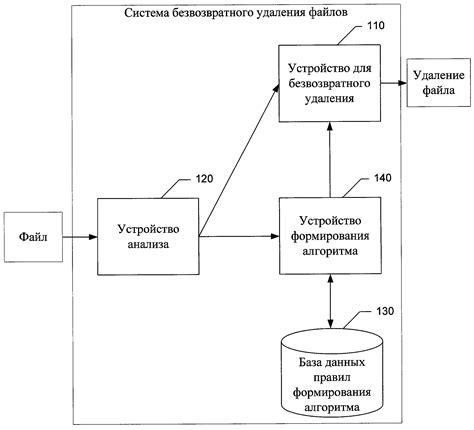
После того, как вы решили удалить данные с жесткого диска навсегда, вам необходимо выбрать наиболее подходящий метод безвозвратного удаления. В зависимости от ваших потребностей и предпочтений, вам доступно несколько вариантов:
Метод удаления | Описание |
Перезапись данных | Этот метод предполагает перезапись существующих данных на жестком диске случайными или нулевыми значениями. Чем больше раз вы перезапишете данные, тем сложнее будет их восстановить. Этот метод является одним из наиболее надежных и безопасных способов безвозвратного удаления данных, но может занять много времени, особенно если ваши данные занимают большой объем. |
Форматирование диска | При форматировании диска все данные на нем удаляются и файловая система обновляется. Однако, учтите, что форматирование диска может быть не полностью безопасным методом, так как некоторые данные все же могут быть восстановлены специальными инструментами. |
Физическое уничтожение диска | Этот метод предполагает уничтожение самого жесткого диска. Вы можете сокрушить его, сжечь, разобрать и т.д. Однако, прежде чем применять этот метод, убедитесь, что вы не нуждаетесь в этом диске в будущем, так как после физического уничтожения данные на нем не могут быть восстановлены. |
Шаг 3: Применение выбранного метода удаления
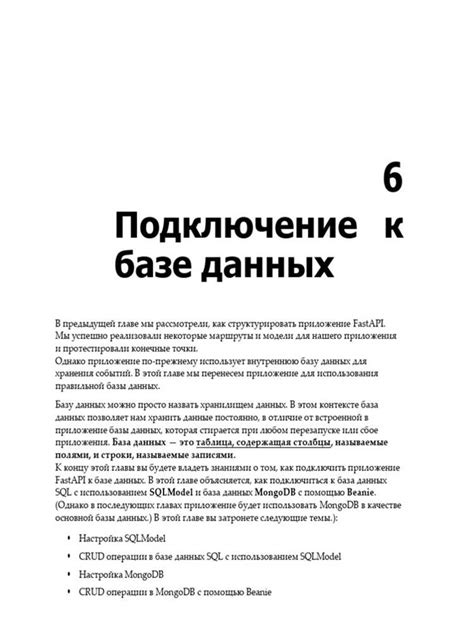
После выбора подходящего метода удаления данных с жесткого диска, вам необходимо выполнить следующие действия:
- Начните с создания резервной копии всех важных файлов и данных, которые вы хотите сохранить. Это поможет вам избежать потери данных, если что-то пойдет не так.
- Запустите программу или утилиту для удаления данных с жесткого диска. Убедитесь, что вы следуете инструкциям и указываете правильные параметры в соответствии с выбранным методом.
- Подтвердите свое решение о удалении данных и подождите, пока процесс завершится. Время, необходимое для завершения удаления, может варьироваться в зависимости от объема данных на диске и выбранного метода.
- После завершения удаления данных убедитесь, что все файлы и папки, которые вам больше не нужны, были полностью удалены с жесткого диска.
- Перезагрузите компьютер и убедитесь, что удаление данных было успешно выполнено. После перезагрузки все удаленные файлы не должны быть восстановлены.
Помните, что удаление данных с жесткого диска навсегда является необратимой операцией. Будьте внимательны и проверьте все действия перед удалением данных, чтобы избежать потери важной информации.
Шаг 4: Проверка результатов удаления
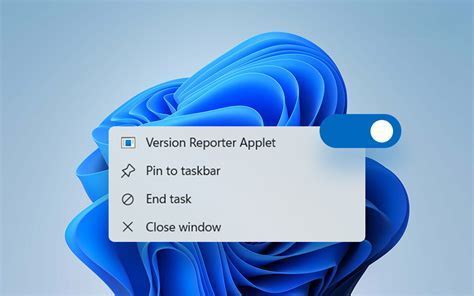
После выполнения удаления данных с жесткого диска необходимо убедиться в успешности процедуры. Для этого следуйте инструкциям ниже:
- Перезагрузите компьютер и подождите, пока операционная система загрузится.
- Откройте файловый менеджер и проверьте, что все файлы, которые вы желали удалить, больше не существуют.
- Посмотрите на количество свободного места на диске. Если оно значительно увеличилось, то это свидетельствует о том, что данные успешно удалены.
- Попробуйте восстановить удаленные файлы, используя специальное программное обеспечение для восстановления данных. Если ничего не найдено, значит, удаление прошло успешно.
- Обратите внимание на общую производительность компьютера. Если операционная система работает более стабильно и быстрее, это может быть результатом удаления ненужных данных.
Если все шаги успешно выполнены, значит, удаление данных с жесткого диска прошло успешно, и информация теперь не может быть восстановлена.